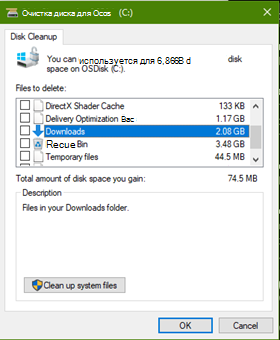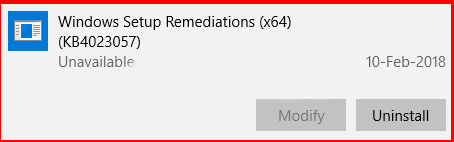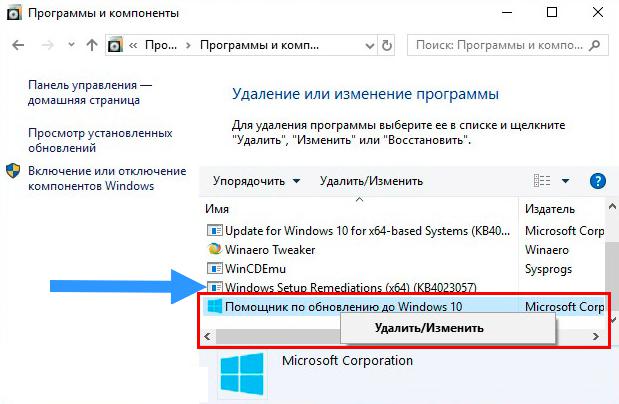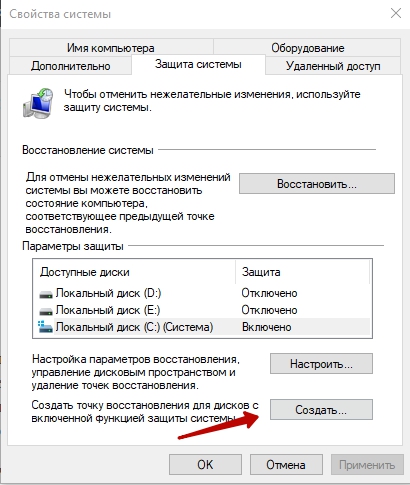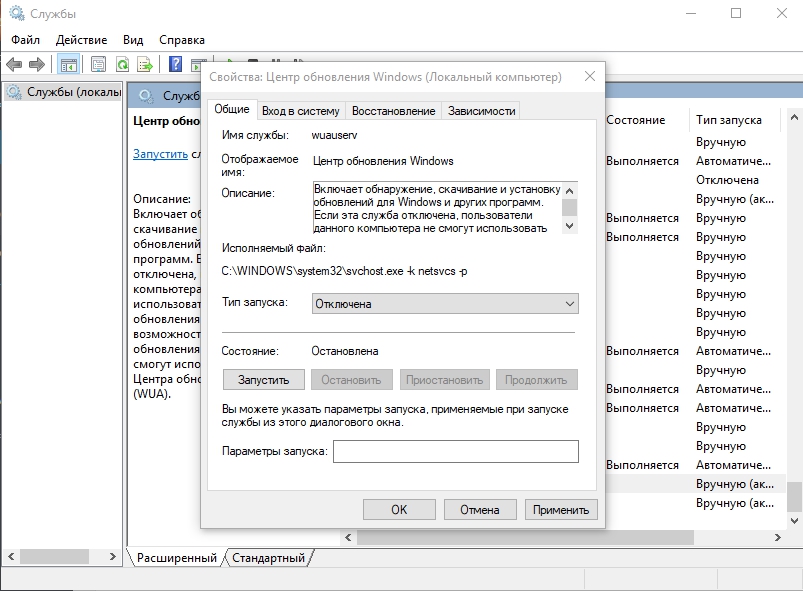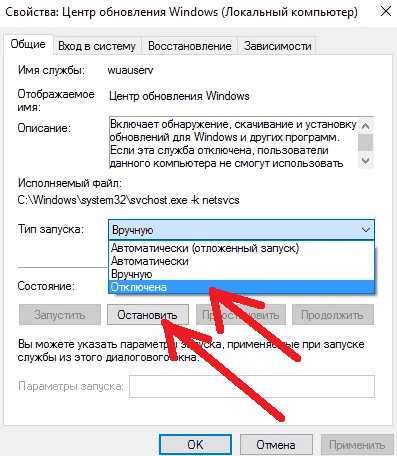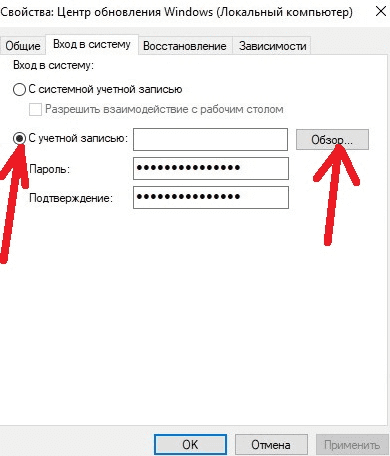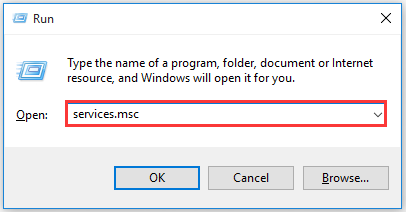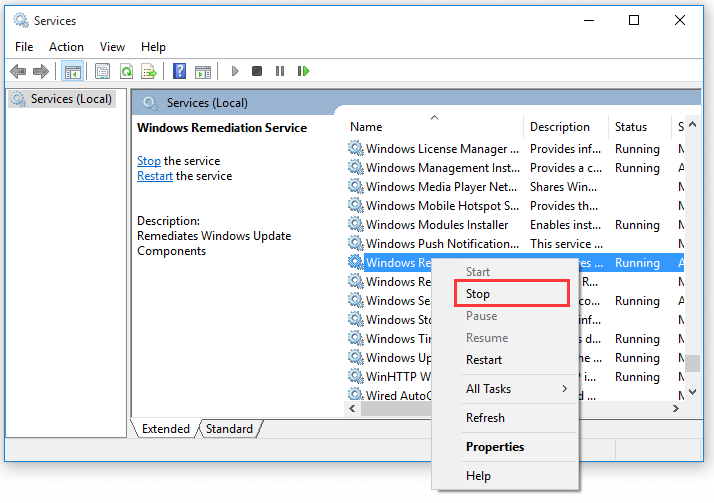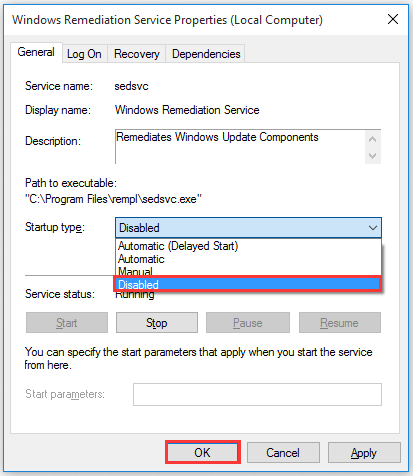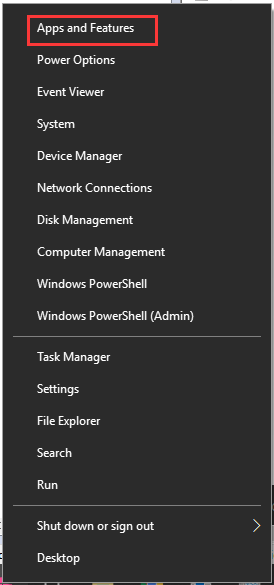Сводка
Это обновление включает улучшения надежности компонентов службы клиентский компонент Центра обновления Windows во всех выпусках Windows 10. версия 1507, 1511, 1607, 1703, 1709, 1803, 1809, 1903, 1909, 2004, 20H2, 21H1, 21H2 и Windows 11 версии 21H2, 22H2. Если на устройстве недостаточно места для установки обновлений Windows, может потребоваться освободить место на диске.
Это обновление включает файлы и ресурсы, устраняющие проблемы, влияющие на процессы обновления в Windows, которые могут препятствовать установке важных обновлений Windows. Эти улучшения помогают обеспечить беспроблемную установку обновлений на устройстве, а также повысить надежность и безопасность устройств под управлением Windows.
Примечание: Средства работоспособности обновлений Майкрософт автоматически развертываются на Windows 10, версия 1809 и более поздних устройствах Windows, подключенных к клиентский компонент Центра обновления Windows. Вы также можете вручную развернуть средства работоспособности обновлений Майкрософт. Дополнительные сведения см. в статье Объявление о работоспособности обновлений.
Важно: Если ваше устройство не поддерживается, оно больше не получает обновления для системы безопасности от корпорации Майкрософт и может стать более уязвимым к рискам безопасности и вирусам. По этой причине настоятельно рекомендуется выполнить обновление до последней версии Windows. Каждая версия Windows поддерживается в течение 18 месяцев. После окончания поддержки необходимо выполнить обновление до более новой версии Windows, чтобы продолжить получать обновления и исправления системы безопасности Windows. Дополнительные сведения о жизненном цикле Windows см. в Windows 10 информационных бюллетенях о жизненном цикле и Windows 11.
Примечания:
-
Сведения об обновлении компонентов для Windows 10, версия 1809, 1903, 1909, 2004 и 20H2 см. в статье Базы знаний 5001716.
-
Это обновление может потребовать длительного нахождения устройства в активном режиме для установки обновлений.
Примечание Установка будет учитывать все настроенные пользователем конфигурации спящего режима, а также ваши «активные часы», когда вы используете устройство больше всего.
-
Это обновление может попытаться сбросить параметры сети, если будут обнаружены проблемы, и очистит разделы реестра, которые могут препятствовать успешной установке обновлений.
-
Это обновление может восстановить отключенные или поврежденные компоненты операционной системы Windows, которые определяют применимость обновлений к вашей версии Windows.
-
Это обновление может сжимать файлы в каталоге профиля пользователя, чтобы освободить место на диске для установки важных обновлений.
-
Это обновление может сбросить базу данных Центра обновления Windows для устранения проблем, которые могут препятствовать успешной установке обновлений. Поэтому вы можете увидеть, что журнал Центра обновлений Windows был очищен.
Важные сведения об устройствах, на которых мало свободного места
Если обновление компонентов Windows доступно для вашего устройства, на странице параметров Центра обновления Windows или в другом месте может появиться сообщение с просьбой освободить место на диске, удалив файлы или приложения, которые вы редко используете. Если вы видите это сообщение, выберите Устранить проблемы для освобождения места на диске вашего устройства.
После установки обновления Windows некоторым пользователям может быть предложено перезапустить устройство. Дополнительные сведения о других способах освобождения места на диске на устройстве см. в статье Освобождение места на диске в Windows .
Сжатие файлов
Для освобождения места на диске это обновление может сжимать файлы в каталоге профиля пользователя, чтобы Центр обновления Windows мог установить важные обновления. При сжатии файлов или папок они отмечаются двумя синими стрелками поверх значка. В зависимости от параметров проводника вы можете видеть значки, которые выглядят больше или меньше. На следующем снимке экрана показан пример таких значков.
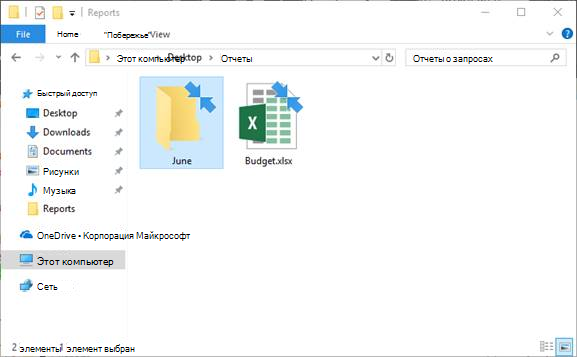
После установки обновления файлы восстанавливаются в исходное состояние, а синие стрелки исчезают со значков файлов в проводнике. Вы можете получить доступ к файлам в любой момент во время обновления.
Уведомление службы поддержки Майкрософт
Это обновление может отображать уведомления на устройствах, на которых мало места. Если выбрать такое уведомление, в браузере по умолчанию откроется URL-адрес службы поддержки Майкрософт с контактными данными службы поддержки Майкрософт, чтобы вы могли легко получить помощь в освобождении места на устройстве.

Очистка диска
При установке этого обновления станут доступны новые параметры очистки места на диске, которые упрощают обновление устройства, если на нем недостаточно дискового пространства. Если обновление компонентов завершается сбоем из-за нехватки места на диске, вы можете увеличить дисковое пространство с помощью средства очистки диска или выбрав команду Освободить место вразделе Параметры > хранилище. Это поможет вам удалить неиспользуемые файлы и освободить место на диске перед обновлением основных компонентов.
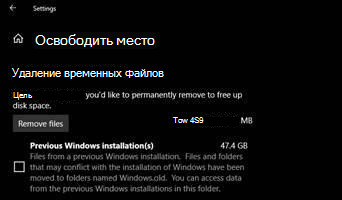
Порядок получения обновления
|
Канал выпуска |
Доступна |
Следующий шаг |
|
Центр обновления Windows и Центр обновления Майкрософт |
Да |
Нет. Это обновление будет скачано и установлено автоматически из Центра обновления Windows. Оно также предлагается напрямую в клиенте Центра обновления Windows для некоторых устройств, на которых не установлены последние обновления. |
|
Каталог Центра обновления Майкрософт |
Да |
Важно! Автономные обновления, доступные из каталога Центра обновления Майкрософт, применяются только ко всем выпускам Windows 10 версии 1507, 1511, 1607, 1703, 1709 и 1803. |
|
Службы Windows Server Update Services (WSUS) |
Нет |
См. другие варианты. Примечание Сейчас это обновление не требуется на устройствах, администрируемых с помощью Windows Server Update Services. |
Примечание: Все сборки Windows 10, Это обновление требуется для версий 1507, 1511, 1607, 1703, 1709, 1803, 1809, 1909, 2004, 20H2, 21H1, 21H2 и Windows 11 версии 21H2, 22H2.
Сведения о файлах
Версия этого обновления ПО на английском языке (Соединенные Штаты) устанавливает файлы с атрибутами, которые перечислены в таблице ниже. Значения даты и времени для этих файлов указаны в формате UTC. Значения даты и времени для этих файлов на локальном компьютере отображаются по местному времени с учетом перехода на летнее время. Кроме того, при выполнении определенных операций с файлами значения даты и времени могут изменяться.
Windows 11, версия 22H2 (обновлено 06.10.2022)
|
Имя файла |
Размер файла |
Дата |
Время |
|
Fileinfo.xml |
2,118 |
28 сентября 2022 г. |
18:40 |
|
Packageinfo.xml |
575 |
28 сентября 2022 г. |
18:40 |
|
Packagestructure.xml |
331 |
28 сентября 2022 г. |
18:40 |
|
Prebvtpackageinfo.xml |
385 |
28 сентября 2022 г. |
18:40 |
|
Windows10.0-kb4023057-x64.cab |
951,517 |
26 сентября 2022 г. |
13:43 |
|
Compdb.xml |
778 |
26 сентября 2022 г. |
13:42 |
|
Compdb.xml.cab |
10,147 |
26 сентября 2022 г. |
13:43 |
|
Compdb_cab_publish.xml |
479 |
26 сентября 2022 г. |
13:43 |
|
Compdb_publish.xml |
587 |
26 сентября 2022 г. |
13:42 |
|
Unifiedinstaller.exe |
128,360 |
24 сентября 2022 г. |
03:00 |
|
Updhealthtools.cab |
885,483 |
26 сентября 2022 г. |
13:42 |
|
Имя файла |
Размер файла |
Дата |
Время |
|
Fileinfo.xml |
2,121 |
28 сентября 2022 г. |
18:40 |
|
Packageinfo.xml |
575 |
28 сентября 2022 г. |
18:40 |
|
Packagestructure.xml |
331 |
28 сентября 2022 г. |
18:40 |
|
Prebvtpackageinfo.xml |
385 |
28 сентября 2022 г. |
18:40 |
|
Windows10.0-kb4023057-x86.cab |
804,021 |
26 сентября 2022 г. |
08:00 |
|
Compdb.xml |
773 |
26 сентября 2022 г. |
07:59 |
|
Compdb.xml.cab |
10,126 |
26 сентября 2022 г. |
08:00 |
|
Compdb_cab_publish.xml |
477 |
26 сентября 2022 г. |
08:00 |
|
Compdb_publish.xml |
585 |
26 сентября 2022 г. |
07:59 |
|
Unifiedinstaller.exe |
91,488 |
24 сентября 2022 г. |
02:53 |
|
Updhealthtools.cab |
745,588 |
26 сентября 2022 г. |
07:59 |
Windows 11, версия 21H2
|
Имя файла |
Размер файла |
Дата |
Время |
|
Fileinfo.xml |
2,118 |
25 марта 2022 г. |
01:18 |
|
Packageinfo.xml |
575 |
25 марта 2022 г. |
01:18 |
|
Packagestructure.xml |
331 |
25 марта 2022 г. |
01:18 |
|
Prebvtpackageinfo.xml |
385 |
25 марта 2022 г. |
01:18 |
|
Windows10.0-kb4023057-x64.cab |
938,673 |
24 марта 2022 г. |
15:06 |
|
Compdb.xml |
778 |
24 марта 2022 г. |
15:06 |
|
Compdb.xml.cab |
10,122 |
24 марта 2022 г. |
15:06 |
|
Compdb_cab_publish.xml |
479 |
24 марта 2022 г. |
15:06 |
|
Compdb_publish.xml |
587 |
24 марта 2022 г. |
15:06 |
|
Unifiedinstaller.exe |
128,368 |
24 марта 2022 г. |
03:56 |
|
Updhealthtools.cab |
873,932 |
24 марта 2022 г. |
15:05 |
|
Имя файла |
Размер файла |
Дата |
Время |
|
Fileinfo.xml |
2,118 |
25 марта 2022 г. |
01:19 |
|
Packageinfo.xml |
575 |
25 марта 2022 г. |
01:18 |
|
Packagestructure.xml |
331 |
25 марта 2022 г. |
01:19 |
|
Prebvtpackageinfo.xml |
385 |
25 марта 2022 г. |
01:19 |
|
Windows10.0-kb4023057-x86.cab |
798,068 |
24 марта 2022 г. |
11:12 |
|
Compdb.xml |
773 |
24 марта 2022 г. |
11:11 |
|
Compdb.xml.cab |
10,142 |
24 марта 2022 г. |
11:12 |
|
Compdb_cab_publish.xml |
477 |
24 марта 2022 г. |
11:12 |
|
Compdb_publish.xml |
585 |
24 марта 2022 г. |
11:11 |
|
Unifiedinstaller.exe |
90,968 |
24 марта 2022 г. |
03:26 |
|
Updhealthtools.cab |
740,002 |
24 марта 2022 г. |
11:11 |
Windows 10 версии 21H1, 21H2 и 22H2 (обновлено 18.01.2023)
|
Имя файла |
Размер файла |
Дата |
Время |
|
Fileinfo.xml |
2,126 |
21 декабря 2022 г. |
19:46 |
|
Packageinfo.xml |
577 |
21 декабря 2022 г. |
19:46 |
|
Packagestructure.xml |
331 |
21 декабря 2022 г. |
19:46 |
|
Prebvtpackageinfo.xml |
387 |
21 декабря 2022 г. |
19:47 |
|
Windows10.0-kb4023057-x64.cab |
988,235 |
15 декабря 2022 г. |
15:15 |
|
Compdb.xml |
779 |
15 декабря 2022 г. |
15:14 |
|
Compdb.xml.cab |
10,131 |
15 декабря 2022 г. |
15:14 |
|
Compdb_cab_publish.xml |
482 |
15 декабря 2022 г. |
15:14 |
|
Compdb_publish.xml |
590 |
15 декабря 2022 г. |
15:14 |
|
Unifiedinstaller.exe |
107,904 |
15 декабря 2022 г. |
05:23 |
|
Updhealthtools.cab |
924,679 |
15 декабря 2022 г. |
15:12 |
|
Имя файла |
Размер файла |
Дата |
Время |
|
Fileinfo.xml |
2,126 |
21 декабря 2022 г. |
19:47 |
|
Packageinfo.xml |
577 |
21 декабря 2022 г. |
19:47 |
|
Packagestructure.xml |
331 |
21 декабря 2022 г. |
19:47 |
|
Prebvtpackageinfo.xml |
387 |
21 декабря 2022 г. |
19:47 |
|
Windows10.0-kb4023057-x86.cab |
841,035 |
15 декабря 2022 г. |
11:56 |
|
Compdb.xml |
774 |
15 декабря 2022 г. |
11:54 |
|
Compdb.xml.cab |
10,129 |
15 декабря 2022 г. |
11:55 |
|
Compdb_cab_publish.xml |
480 |
15 декабря 2022 г. |
11:55 |
|
Compdb_publish.xml |
588 |
15 декабря 2022 г. |
11:54 |
|
Unifiedinstaller.exe |
84,816 |
15 декабря 2022 г. |
04:22 |
|
Updhealthtools.cab |
784,503 |
15 декабря 2022 г. |
11:54 |
Windows 10, версия 20H2
|
Имя файла |
Размер файла |
Дата |
Время |
|
Fileinfo.xml |
2,119 |
25 марта 2022 г. |
01:18 |
|
Packageinfo.xml |
575 |
25 марта 2022 г. |
01:18 |
|
Packagestructure.xml |
331 |
25 марта 2022 г. |
01:18 |
|
Prebvtpackageinfo.xml |
385 |
25 марта 2022 г. |
01:18 |
|
Windows10.0-kb4023057-x64.cab |
982,015 |
24 марта 2022 г. |
14:31 |
|
Compdb.xml |
779 |
24 марта 2022 г. |
14:29 |
|
Compdb.xml.cab |
10,118 |
24 марта 2022 г. |
14:30 |
|
Compdb_cab_publish.xml |
482 |
24 марта 2022 г. |
14:30 |
|
Compdb_publish.xml |
590 |
24 марта 2022 г. |
14:29 |
|
Unifiedinstaller.exe |
107,856 |
24 марта 2022 г. |
04:12 |
|
Updhealthtools.cab |
918,472 |
24 марта 2022 г. |
14:28 |
|
Имя файла |
Размер файла |
Дата |
Время |
|
Fileinfo.xml |
2,119 |
25 марта 2022 г. |
01:19 |
|
Packageinfo.xml |
575 |
25 марта 2022 г. |
01:19 |
|
Packagestructure.xml |
331 |
25 марта 2022 г. |
01:19 |
|
Prebvtpackageinfo.xml |
385 |
25 марта 2022 г. |
01:19 |
|
Windows10.0-kb4023057-x86.cab |
834,940 |
24 марта 2022 г. |
10:48 |
|
Compdb.xml |
774 |
24 марта 2022 г. |
10:47 |
|
Compdb.xml.cab |
10,145 |
24 марта 2022 г. |
10:47 |
|
Compdb_cab_publish.xml |
480 |
24 марта 2022 г. |
10:47 |
|
Compdb_publish.xml |
588 |
24 марта 2022 г. |
10:47 |
|
Unifiedinstaller.exe |
84,816 |
24 марта 2022 г. |
03:20 |
|
Updhealthtools.cab |
778,460 |
24 марта 2022 г. |
10:46 |
Windows 10 версии 2004
|
Имя файла |
Размер файла |
Дата |
Время |
|
Fileinfo.xml |
2,126 |
27 октября 2021 г. |
02:47 |
|
Packageinfo.xml |
577 |
27 октября 2021 г. |
02:47 |
|
Packagestructure.xml |
331 |
27 октября 2021 г. |
02:47 |
|
Prebvtpackageinfo.xml |
387 |
27 октября 2021 г. |
02:47 |
|
Windows10.0-kb4023057-x64.cab |
1,012,220 |
26 октября 2021 г. |
16:35 |
|
Compdb.xml |
779 |
26 октября 2021 г. |
23:34 |
|
Compdb.xml.cab |
9,081 |
26 октября 2021 г. |
23:35 |
|
Compdb_cab_publish.xml |
482 |
26 октября 2021 г. |
23:35 |
|
Compdb_publish.xml |
590 |
26 октября 2021 г. |
23:34 |
|
Unifiedinstaller.exe |
131,400 |
26 октября 2021 г. |
11:53 |
|
Updhealthtools.cab |
941,910 |
26 октября 2021 г. |
23:33 |
|
Имя файла |
Размер файла |
Дата |
Время |
|
Fileinfo.xml |
2,125 |
27 октября 2021 г. |
02:47 |
|
Packageinfo.xml |
577 |
27 октября 2021 г. |
02:47 |
|
Packagestructure.xml |
331 |
27 октября 2021 г. |
02:47 |
|
Prebvtpackageinfo.xml |
387 |
27 октября 2021 г. |
02:47 |
|
Windows10.0-kb4023057-x86.cab |
860,079 |
26 октября 2021 г. |
12:52 |
|
Compdb.xml |
774 |
26 октября 2021 г. |
12:50 |
|
Compdb.xml.cab |
9,073 |
26 октября 2021 г. |
12:51 |
|
Compdb_cab_publish.xml |
480 |
26 октября 2021 г. |
12:51 |
|
Compdb_publish.xml |
588 |
26 октября 2021 г. |
12:51 |
|
Unifiedinstaller.exe |
99,656 |
26 октября 2021 г. |
04:01 |
|
Updhealthtools.cab |
797,690 |
26 октября 2021 г. |
12:50 |
Windows 10 версии 1909
|
Имя файла |
Размер файла |
Дата |
Время |
|
Fileinfo.xml |
2,121 |
20 февраля 2022 г. |
03:29 |
|
Packageinfo.xml |
575 |
20 февраля 2022 г. |
03:29 |
|
Packagestructure.xml |
331 |
20 февраля 2022 г. |
03:29 |
|
Prebvtpackageinfo.xml |
385 |
20 февраля 2022 г. |
03:29 |
|
Windows10.0-kb4023057-x64.cab |
1,042,789 |
15 февраля 2022 г. |
17:07 |
|
Compdb.xml |
779 |
15 февраля 2022 г. |
17:06 |
|
Compdb.xml.cab |
10,145 |
15 февраля 2022 г. |
17:06 |
|
Compdb_cab_publish.xml |
486 |
15 февраля 2022 г. |
17:06 |
|
Compdb_publish.xml |
594 |
15 февраля 2022 г. |
17:06 |
|
Unifiedinstaller.exe |
107,352 |
15 февраля 2022 г. |
06:34 |
|
Updhealthtools.cab |
979,966 |
15 февраля 2022 г. |
17:05 |
|
Имя файла |
Размер файла |
Дата |
Время |
|
Fileinfo.xml |
2,119 |
20 февраля 2022 г. |
03:28 |
|
Packageinfo.xml |
575 |
20 февраля 2022 г. |
03:28 |
|
Packagestructure.xml |
331 |
20 февраля 2022 г. |
03:28 |
|
Prebvtpackageinfo.xml |
385 |
20 февраля 2022 г. |
03:28 |
|
Windows10.0-kb4023057-x86.cab |
874,584 |
15 февраля 2022 г. |
15:02 |
|
Compdb.xml |
774 |
15 февраля 2022 г. |
15:01 |
|
Compdb.xml.cab |
9,078 |
15 февраля 2022 г. |
15:01 |
|
Compdb_cab_publish.xml |
484 |
15 февраля 2022 г. |
15:02 |
|
Compdb_publish.xml |
592 |
15 февраля 2022 г. |
15:01 |
|
Unifiedinstaller.exe |
82,760 |
15 февраля 2022 г. |
06:02 |
|
Updhealthtools.cab |
821,621 |
15 февраля 2022 г. |
15:00 |
Windows 10 версии 1903
|
Имя файла |
Размер файла |
Дата |
Время |
|
Fileinfo.xml |
2,114 |
10 сентября 2021 г. |
16:52 |
|
Packageinfo.xml |
573 |
10 сентября 2021 г. |
16:51 |
|
Packagestructure.xml |
331 |
10 сентября 2021 г. |
16:52 |
|
Prebvtpackageinfo.xml |
383 |
10 сентября 2021 г. |
16:52 |
|
Windows10.0-kb4023057-x64.cab |
1,074,688 |
09 сентября 2021 г. |
13:05 |
|
Compdb.xml |
780 |
09 сентября 2021 г. |
13:04 |
|
Compdb.xml.cab |
9,079 |
09 сентября 2021 г. |
13:04 |
|
Compdb_cab_publish.xml |
486 |
09 сентября 2021 г. |
13:04 |
|
Compdb_publish.xml |
594 |
09 сентября 2021 г. |
13:04 |
|
Unifiedinstaller.exe |
129,848 |
09 сентября 2021 г. |
05:31 |
|
Updhealthtools.cab |
1,004,685 |
09 сентября 2021 г. |
13:03 |
|
Имя файла |
Размер файла |
Дата |
Время |
|
Fileinfo.xml |
2,112 |
10 сентября 2021 г. |
16:52 |
|
Packageinfo.xml |
573 |
10 сентября 2021 г. |
16:51 |
|
Packagestructure.xml |
331 |
10 сентября 2021 г. |
16:52 |
|
Prebvtpackageinfo.xml |
383 |
10 сентября 2021 г. |
16:52 |
|
Windows10.0-kb4023057-x86.cab |
905,612 |
09 сентября 2021 г. |
10:18 |
|
Compdb.xml |
774 |
09 сентября 2021 г. |
10:17 |
|
Compdb.xml.cab |
9,070 |
09 сентября 2021 г. |
10:18 |
|
Compdb_cab_publish.xml |
484 |
09 сентября 2021 г. |
10:18 |
|
Compdb_publish.xml |
592 |
09 сентября 2021 г. |
10:17 |
|
Unifiedinstaller.exe |
98,640 |
09 сентября 2021 г. |
05:24 |
|
Updhealthtools.cab |
844,397 |
09 сентября 2021 г. |
10:16 |
Windows 10 версии 1809
|
Имя файла |
Размер файла |
Дата |
Время |
|
Fileinfo.xml |
2,120 |
24 января 2022 г. |
22:48 |
|
Packageinfo.xml |
575 |
24 января 2022 г. |
22:48 |
|
Packagestructure.xml |
331 |
24 января 2022 г. |
22:48 |
|
Prebvtpackageinfo.xml |
385 |
24 января 2022 г. |
22:48 |
|
Windows10.0-kb4023057-x64.cab |
1,066,694 |
21 января 2022 г. |
15:40 |
|
Compdb.xml |
779 |
21 января 2022 г. |
15:40 |
|
Compdb.xml.cab |
9,065 |
21 января 2022 г. |
15:40 |
|
Compdb_cab_publish.xml |
485 |
21 января 2022 г. |
15:40 |
|
Compdb_publish.xml |
593 |
21 января 2022 г. |
15:40 |
|
Unifiedinstaller.exe |
131,400 |
21 января 2022 г. |
06:19 |
|
Updhealthtools.cab |
996,320 |
21 января 2022 г. |
15:39 |
|
Имя файла |
Размер файла |
Дата |
Время |
|
Fileinfo.xml |
2,120 |
24 января 2022 г. |
17:12 |
|
Packageinfo.xml |
575 |
24 января 2022 г. |
17:11 |
|
Packagestructure.xml |
331 |
24 января 2022 г. |
17:12 |
|
Prebvtpackageinfo.xml |
385 |
24 января 2022 г. |
17:12 |
|
Windows10.0-kb4023057-x86.cab |
903,778 |
21 января 2022 г. |
12:08 |
|
Compdb.xml |
774 |
21 января 2022 г. |
12:07 |
|
Compdb.xml.cab |
10,146 |
21 января 2022 г. |
12:07 |
|
Compdb_cab_publish.xml |
483 |
21 января 2022 г. |
12:07 |
|
Compdb_publish.xml |
591 |
21 января 2022 г. |
12:07 |
|
Unifiedinstaller.exe |
99,648 |
21 января 2022 г. |
06:20 |
|
Updhealthtools.cab |
840,987 |
21 января 2022 г. |
12:06 |
Windows 10, версии 1703, 1709 и 1803
|
Имя файла |
Размер файла |
Дата |
Время |
|
Fileinfo.xml |
641 |
14 мая 2021 г. |
18:16 |
|
Packageinfo.xml |
575 |
14 мая 2021 г. |
18:15 |
|
Packagestructure.xml |
168 |
14 мая 2021 г. |
18:16 |
|
Prebvtpackageinfo.xml |
385 |
14 мая 2021 г. |
18:16 |
|
Windows10.0-kb4023057-x64.cab |
1,899,120 |
12 мая 2021 г. |
01:33 |
|
Windows10.0-kb4023057-x64.msi |
2,043,904 |
12 мая 2021 г. |
01:32 |
|
Имя файла |
Размер файла |
Дата |
Время |
|
Fileinfo.xml |
641 |
14 мая 2021 г. |
18:15 |
|
Packageinfo.xml |
575 |
14 мая 2021 г. |
18:15 |
|
Packagestructure.xml |
168 |
14 мая 2021 г. |
18:15 |
|
Prebvtpackageinfo.xml |
385 |
14 мая 2021 г. |
18:15 |
|
Windows10.0-kb4023057-x86.cab |
1,560,479 |
11 мая 2021 г. |
11:06 |
|
Windows10.0-kb4023057-x86.msi |
1,699,840 |
11 мая 2021 г. |
11:05 |
Windows 10, версии 1507, 1511 и 1607
|
Имя файла |
Размер файла |
Дата |
Время |
|
Fileinfo.xml |
641 |
14 мая 2021 г. |
18:16 |
|
Packageinfo.xml |
575 |
14 мая 2021 г. |
18:15 |
|
Packagestructure.xml |
168 |
14 мая 2021 г. |
18:16 |
|
Prebvtpackageinfo.xml |
385 |
14 мая 2021 г. |
18:16 |
|
Windows10.0-kb4023057-x64.cab |
1,899,120 |
12 мая 2021 г. |
01:33 |
|
Windows10.0-kb4023057-x64.msi |
2,043,904 |
12 мая 2021 г. |
01:32 |
|
Имя файла |
Размер файла |
Дата |
Время |
|
Fileinfo.xml |
641 |
14 мая 2021 г. |
18:15 |
|
Packageinfo.xml |
575 |
14 мая 2021 г. |
18:15 |
|
Packagestructure.xml |
168 |
14 мая 2021 г. |
18:15 |
|
Prebvtpackageinfo.xml |
385 |
14 мая 2021 г. |
18:15 |
|
Windows10.0-kb4023057-x86.cab |
1,560,479 |
11 мая 2021 г. |
11:06 |
|
Windows10.0-kb4023057-x86.msi |
1,699,840 |
11 мая 2021 г. |
11:05 |
Ссылки
Сведения о терминологии, которую корпорация Майкрософт использует для описания обновлений программного обеспечения.
Пользователи операционной системы Windows 10 нередко замечают различные приложения и новые функции на компьютере, внезапно возникшие после кумулятивных обновлений Microsoft. Одна из таких программ, которую можно наблюдать среди установленного на устройстве софта – Windows Setup Remediation, она устанавливается вместе с обновлением KB4023057. Рассмотрим, в чём предназначение данного приложения и оставлять ли его в системе.
Зачем необходима программа Windows Setup Remediation.
Что такое kb4023057
Накопительные обновления для «Десятки» выпускаются нередко, принося с собой сюрпризы, как приятные, так и не очень. Конечно, обнаружив на компьютере в списке программного обеспечения Windows Setup Remediation, пользователь интересуется, что это. Поскольку софт устанавливается не вручную, а автоматически (и, как известно, объекты, самостоятельно прописавшиеся в системе, потенциально могут представлять угрозу безопасности), то вопрос, что это за программа, вполне закономерный. Приложение является полезным и устанавливается вместе с прочими обновлениями KB для Windows 10, представляя собой обновление kb4023057 (ОС версий х86, х64, ARM64).
Его миссия состоит в повышении надёжности службы Центра обновлений, подготовке устройств к использованию на «Десятке» октябрьского апдейта 1809 версии, а также отмене пользовательских изменений, способных блокировать получение новой версии либо провоцировать программные конфликты с обновлением. Так, функционал софта реализует следующие возможности:
- Пакет kb4023057 содержит компоненты, исправляющие ошибки в процессе обновления операционной системы и устраняющие проблемы с установкой важных компонентов для ОС в Центре Обновления Windows.
- повышается уровень надёжности и безопасности Windows, включая выполняемую процедуру обновления, при этом в журнале будет отображаться актуальная информация о текущем статусе.
- Windows Setup Remediation обновляет системные библиотеки и модули, по необходимости сбрасывает настройки сети, а также очистит разделы реестра (если по их причине не выполняется обновление).
- При отсутствии свободного пространства на диске для загрузки компонентов софт может освободить место путём сжатия данных, связанных с профилем пользователя (доступ к файлам при этом не теряется).
- Восстановление повреждённых системных элементов, активация неработающих компонентов вашей ОС.
- Для устранения проблем с установкой kb4023057 может выполнить сброс базы данных службы обновления «Десятки».
- Исправление багов в официальном магазине приложений Windows Store.
Являясь вспомогательным софтом Update Assistant, обновление исправляет баги и необходимо для стабильной работы Центра Обновлений, в том числе для успешной установки пакетов. KB4023057 ставится в систему без участия пользователя, таким образом, чтобы избежать проблем во время процедуры обновления Windows 10, не нужно препятствовать его инсталляции.
Откуда появилась kb4023057
Обновление от компании Microsoft Windows Setup Remediation (kb4023057) для Windows 10 с архитектурой х64, х86, ARM64, заменяющее ранее выпущенное 4022868, предназначается для сборок операционки 1507, 1511, 1607, 1703, 1709, 1803. Софт является обязательным для подготовки системы к установке Update October 2018 (1809) – апдейт уже доступен с 16 января 2019 года и устанавливается автоматически. В феврале 2019 года выпущено повторное обновление kb4023057 с некоторыми исправлениями, поскольку с январской версией софта у многих пользователей возникала ошибка 0х80070643. При этом предназначение осталось всё тем же, подготовить систему к установке новой версии, выполнив необходимые коррективы в автоматическом режиме.
Можно ли удалить kb4023057
В том случае, если беспокоит ошибка 0х80070643, софт постоянно запрашивает обновления, то вы сможете переустановить kb4023057, для чего необходимо перейти к параметрам приложений для его удаления:
- Жмём ПКМ на кнопке Пуск и выбираем из меню «Приложения и возможности».
- В строчке поиска вводим kb4023057 и удаляем приложение, появившееся в результатах, нажатием соответствующей кнопки под названием софта.
Удаление этой программы можно выполнить и альтернативным способом, воспользовавшись Панелью управления, где нужно перейти в раздел «Программы и компоненты» и отыскать в перечне установленного на устройстве софта приложение с упоминанием имени kb4023057 (например, Update for Windows 10 for x64 based Systems), а затем удалить. После этого вы сможете проверить доступные обновления в ЦО Windows (загрузка вручную недоступна) и установить пакет повторно, процедура проходит в автоматическом режиме.
Деактивировать приложение можно в Диспетчере задач, для чего следует выбрать соответствующий элемент и нажать кнопку «Снять задачу», затем в пункте «Автозагрузка» отключить его. Если вам совсем ни к чему софт Windows Setup Remediation, и вы хотите полностью избавиться от него, а также вы не желаете в дальнейшем обновлять систему, то кроме стандартного удаления программы потребуется и отключение установки обновлений. Перед подобными процедурами лучше создать точку восстановления, чтобы в случае нежелательных изменений была возможность вернуть систему в состояние до вашего вмешательства:
- Переходим к свойствам системы, для чего открываем консоль «Выполнить» (Win+R) и в строке пишем запрос control sysdm.cpl.
- Во вкладке «Защита системы» выбираем системный диск и включаем защиту системы, если она отключена (нажимаем «Настроить» и переставляем маркер в пункт активации опции).
- Жмём кнопку «Создать» и вводим название точки восстановления, подтверждаем действие.
Для отключения установки обновлений вам потребуется выполнить следующие действия:
- Переходим к службам (например, через консоль «Выполнить», где потребуется ввести запрос services.msc) и переходим к Центру Обновления Windows.
- Жмём «Остановить».
- Затем в свойствах ЦО (окно вызывается из контекстного меню) во вкладке «Общие» выставляем режим «Отключена» в пункте «Тип запуска».
- Переходим на вкладку «Вход в систему», переставляем маркер на пункт «С учётной записью». Далее жмём «Обзор» – «Дополнительно» – «Поиск» и среди результатов выбираем «Гость».
- Теперь на вкладке будет отображаться учётная запись пользователя. Ниже нужно очистить поля пароля и подтверждения, после чего нажать кнопку «Применить».
- Заново активировать службу можно обратным способом.
Приложение Windows Setup Remediation (kb4023057) является полезным для системы софтом, но пользоваться им или нет – это выбор пользователя.
Для тех, кто хочет узнать больше про Windows Setup Remediation x64 kb4023057. Что это?
Windows Setup Remediation (WSR) — это программа обновлений Windows 10. Данное приложение устанавливать не обязательно, поскольку она представляет собой софт, отвечающий за стабильность сервиса обновлений операционной системы Windows.
Что она делает:
- занимается решением ошибок, возникающих при повседневном использовании Windows 10;
- убирает недочеты, возникающие при установке обновления системы;
- увеличивает безопасность всех устройств, на которых установлена 10-ая версия ОС Windows.
Обязательна ли эта программа?
Эта утилита может помочь во множестве протекающих процессов в системе, особенно программа важна при наличии явных недочетов в структуре вашей ОС.
В чем конкретно утилита помогает вашему компьютеру:
- сбрасывает настройки вашей сети при обнаружении проблем;
- чистит реестр, в котором иногда могут содержаться ошибки, не позволяющие сделать правильное обновление системы Windows;
- попытается сжать менее важные файлы для вмещения самых важных файлов, если вдруг памяти не хватает;
- удаляет нефункционирующие компоненты операционной системы или может восстановить уже удаленные пользователем элементы, связанные непосредственно с версией Windows;
- активно участвует в устранении ошибок, при которых операционная система не в силах установить компоненты обновления из предложенных (для этого, скорее всего, системе необходима чистка Центра Обновления Windows).
Как удалить или выключить WSR?
Если вы не видите для себя смысла в этой утилите, то можете удалить Windows Setup Remediation. К тому же, иногда вредоносные программы действительно перехватывают официальное ПО, а это может в дальнейшем сказаться на лишней загрузке ЦП.
Пошаговый алгоритм выключения:
- Зайдите в Диспетчер задач и нажмите клавиши Ctrl + Shift + Esc вместе. В появившемся окне выбираем «Процессы». Если их нет, то можно поисках в «Службах».
- Кликаем правой кнопкой мыши на файл и выбираем «Снять задачу».
- Делаем переход в автозагрузку и выключаем нужный нам компонент системы.
Если вы хотите полностью удалить WSR, самый простой и оптимальный способ сделать это в «Удалении программ», но лучше этого не делать, так как скорее всего, при следующих обновлениях он все же понадобится.
Как отключить установку обновлений?
Если вас все же не устраивает и WSR, и тот факт, что обновления будут периодически устанавливаться, попробуйте следующее:
- Нажимаем Windows + R.
- В открывшемся окне cmd вписываем services.msc.
- В меню находим Центр Обновления Windows и выбираем этот пункт.
- В открывшейся табличке нажимаем «Остановить».
- В «Типе запуска» указываем режим «Отключена».
- Переходим в меню «Вход в систему». Ставим галочки «С учетной записью» — «Обзор» — «Дополнительно» — «Поиск». Там выбираем «Гость».
- Выходим, оказываемся на той же самой странице, но теперь там появился пользователь. Убираем ему подтверждение с паролем.
- Применяем созданные настройки.
Теперь вы знаете, что это — Windows Setup Remediation x64 kb4023057. Установление данной утилиты — выбор каждого, но для более стабильного варианта работы вашей ОС она бы явно не помешала. А вы к какому выводу склоняетесь?

Обновление KB4023057 было выпущено для билдов 1507, 1511, 1607, 1703 и 1709 и необходимо для подготовки к обновлению Windows 10 October 2018 Update (версия 1809).
На изображении выше обновление датируется 10 февраля 2018.Unavailable означает недоступно, не совсем понятно к чему это.
Новая версия обновления KB4023057 может выйти как раз перед выпуском нового билда, чтобы оптимизировать обновление. Также обновление исправляет баги в магазине приложений Windows Store.
По некоторой информации обновление Windows Setup Remediation (KB4023057) может в принудительном режиме скачать обновление Windows. При зацикленном обновлении данный компонент можно удалить.
Информация не проверена, но тем не менее. Пользователи предупреждают — KB4023057 может нанести вред ПК, так как после установки удалялись файлы с диска. Также есть сообщения что обновление проверяет Windows на подлинность.
Для отключения помощника обновлений (Update Assistant) необходимо открыть планировщик задач (Task Scheduler — Win + R > taskschd.msc) и отключить/удалить задание:
MicrosoftWindowsUpdateOrchestrator
Проверьте отключение помощника обновлений при помощи отключения UpdateOrchestrator!
Запуск планировщика через окно Выполнить (Win + R)
При этом повторно скачать обновление KB4023057 не получится — оно отсутствует на сайте Microsoft. Обновление поступает на ПК через Центр обновления. После удаления наличие его в центре не гарантируется.
Пользователи в сети отмечают — после удаления Windows Setup Remediation (KB4023057) нужно поставить галочку на лимитированное подключения (окно Параметры) — без этой галочки обновление повторно загружается и устанавливается. Данная галочка также освободит навязчивых обновлений. Также вместо галочки стоит попробовать опцию Скрыть обновление — после этого Windows в теории не будет его больше запрашивать. Но как оно на практике — неизвестно. Программа для более подробной информации об обновлениях — Windows Update MiniTool может оказаться полезной.
Windows Update MiniTool (портативная альтернатива Windows Update)
Также вы можете найти файл REMSH.exe, но присутствует не в каждой Windows, но есть вероятность, что он имеет отношение к KB4023057.
Функции обновления Windows Setup Remediation (KB4023057)
Итак, смотрите:
- Устраняет неполадки процесса обновления, обновляет системные библиотеки и модули.
- Гарантирует успешную установку обновления.
- Повышает уровень надежности и безопасности процесса обновления. Корректное отображение служебной информации о статусе обновления в журнале Windows.
- Может освободить некоторое место на диске.
- Исправляет базу данных службы Windows Update (чтобы открыть службы: Win + R > services.msc).
- Уменьшать размер информации данных учетной записи.
- Восстанавливать работу поврежденных компонентов системы.
- Сбрасывать настройки сетевого подключения.
Вышеперечисленный список подтверждает важность обновления KB4023057. Однако скорее всего обновление не является критически важным, и при наличии надлежащего антивируса, можно от него отказаться.
На заметку. Пока подготавливается релиз Windows 10 October 2018 Update, участники программы тестирования имеют возможность ознакомиться с предварительной RTM-версий (выпуск намечен на конец сентября 2018 года).
Удаление Windows Setup Remediation
Перед удалением настоятельно желательна точка восстановления. Чтобы создать — Win + R > прописываем команду:
control sysdm.cpl
Активируем вкладку Защита системы > выбираем системный диск > нажимаем Создать > Указываем название точки.
Создание точки восстановления для отмены нежелательных изменений
Для удаления используйте штатные средства Windows. Перейдите в окно Программы и компоненты (команда appwiz.cpl). В списке найдите приложение, в имени которого упоминается KB4023057. Пример — Update for Windows 10 for x64-based Systems (KB4023057). Нажмите правой кнопкой > выберите Удалить > следуйте указанным инструкциям.
Штатное удаление обновления
Как узнать текущую версию билда Windows 10?
Открываем окно Параметры. Пишем в поиске слово версия. Выбираем из результатов Узнайте, какая у вас версия. Смотрим на значения пунктов Версия и Построение ОС.
Проверка текущего билда (build)
Надеюсь данная информация пригодилась.
На главную!
Windows Setup Remediation
07.10.2017
При обновлении Windows 10 нередко вместе с компонентами самой системы устанавливаются и другие программы. Происходит это в автоматическом режиме и пользователь обнаруживает уже постфактум неизвестный софт, прописанный в системе. В материале расскажем что это за приложение Windows Setup Remediation x64 kb4023057 и какие действия выполняет. Насколько оно необходимо для работы ОС и можно ли его удалить.
Windows Setup Remediation x64 kb4023057
KB4023057 – это одно из обновлений KB для Windows 10 разрядности х86, х64, ARM64. Вместе с ним устанавливается приложение Windows Setup Remediation, функция которого заключается в улучшении надежности службы Центра Обновлений, а также подготовке устройств к работе с обновлениями ОС.
Что делает Windows Setup Remediation kb4023057.
– Устраняет ошибки при обновлении и установке важных элементов Windows 10.
– Увеличивает уровень безопасности и надежности ОС, в том числе во время апдейта.
– Если для загрузки новых компонентов не хватает места на диске – для его освобождения Windows Setup Remediation сожмет файлы. После завершения процесса доступ ко всем данные восстанавливается.
– Сбрасывает старые настройки сети и чистит разделы реестра, если они создают проблему для завершения обновлений.
– Восстанавливает поврежденные или удаленные элементы системы.
Если при установке ОС предложит удалить неиспользуемые программы, лучше щелкните “Исправить проблемы” – произойдет автоматическое устранение ошибок.
Как удалить Windows Setup Remediation kb4023057
Бывает при активации новых компонентов Windows 10 возникает ошибка 0х80070643. В этом случае можно переустановить kb4023057.
Убрать программу с ПК можно стандартным способом:
– через панель управления зайти в «Программы и компоненты»;
– выбрать из списка нужный элемент;
– нажать “Удалить”.
Затем можно проверить доступные обновления в ЦО Windows и повторить процедуру автоматической установки.
Деактивировать Windows Setup Remediation x64 kb4023057:
– вызовите диспетчер одновременно нажав Ctrl+Alt+Del;
– выберите программу и нажмите “Снять задачу”;
– откройте вкладку “Автозагрузка” и измените состояние на “Отключить”.
Windows Setup Remediation это полезная программа для ОС и полностью удалять ее не рекомендуется. Если же Вы все-таки решили убрать ее с компьютера и не собираетесь обновлять систему также необходимо заблокировать ЦО.
Пошаговая инструкция для отключения Центра Обновлений.
1. Одновременно зажимаем Win+R.
2. В появившемся окне вводим services.msc.
3. Появится меню – в нем находим Центр Обновления Windows и открываем.
4. В открывшемся окне под надписью “Состояние” нажимаем кнопку “Остановить”, затем выбираем “Тип запуска” – “Отключена”.
Как отключить Центр обновления в Windows 10
5.Далее открываем вкладку “Вход в систему”.
6. Ставим флажок “С учетной записью”, нажимаем кнопку “Обзор” — “Дополнительно” — “Поиск” — выбираем “Гость”.
Отключение ЦО в Windows 10
7. Теперь учетная запись будет называться “Пользователь”. Убираем текст из полей ввода пароль и подтверждение, жмем “Применить”.
Включить ЦО можно вернув прежние настройки.
Итак, Windows Setup Remediation – это полезное приложение, которое устанавливается в автоматическом режиме вместе с обновлением системы kb4023057. Оно улучшает эффективность работы службы Центра Обновлений Windows 10. Если Вы не планируете апдейт системы, то его можно отключить в диспетчере задач или полностью удалить с компьютера. Последнее делать не рекомендуется, но выбор за пользователем.
На чтение 4 мин Опубликовано 04.10.2018
У многих пользователей Windows 10 нередко возникают вопросы о программах, которые устанавливаются на систему вместе с обновлениями (типа, KB4023057). Сегодня рассмотрим приложение Windows Setup Remediations. Что это за программа, какие функции выполняет и нужно ли ее оставлять в OS? Обо всем по порядку.
Содержание
- Что это такое?
- Стоит ли оставлять программу в системе?
- Как отключить/удалить Windows Setup Remediations?
- Как отключить установку обновлений навсегда?
- Выводы
Что это такое?
Windows Setup Remediation — это приложение, которое устанавливается вместе с другими kb-обновлениями на Windows 10. При этом, ее можно и вовсе не устанавливать. Отвечает программа за улучшение надежности компонентов сервиса Центра Обновления.
- Софтина имеет файлы, которые решают ошибки, возникающие в процессах Виндовс 10.
- Также, программа устраняет различные проблемы, связанные с установкой важных компонентов для системы в Центре Обновления.
- Setup Remediations повышает безопасность и надежность всяческих устройств, находящихся под управлением Windows 10.
Стоит ли оставлять программу в системе?
Безусловно, данная программа поможет вам во многих процессах, особенно, если у вас есть явные ошибки в структуре операционной системы.
Программа попытается сделать ваше устройство немного лучше:
- может сбросить настройки сети, если увидит какие-нибудь проблемы, почистит разделы реестра, что не дают успешно завершить обновления;
- если не хватает места для установки, оно сожмет его до нужного количества, чтобы загрузить важнейшие файлы;
- восстановит удаленные или неработающие компоненты ОС, отвечающие за вашу версию виндовса;
- также, активно поможет с распространенной ошибкой, когда Windows не может установить какое-либо элементы из предложенных. Для этого, возможно, потребуется очистка всего Центра Обновления.
Помните: если при инсталляции приложения вас просят об удалении неиспользуемых программ, лучше выберите пункт “исправить проблемы” и система автоматически устранит ошибки. После завершения установки, все сжатые файлы восстановятся для обычного пользования, не переживайте.
Если вам не нужно это приложение, вы можете его отключить от автоматического использования или удалить. К тому же, иногда действительно вредоносное ПО захватывает казалось бы правильные, официальные программы. Все это влияет на загруженность центрального процессора.
Чтобы проделать все эти действия, необходимо:
- Зайдите в Диспетчер задач. Нажмите одновременно клавиши Ctrl, Shift и Esc. В появившемся окне выбираем пункт “Процессы”. Если там не найдете, поищите в “Службах”;
- Нажимаем на ваш файл правой кнопкой мыши — “Снять задачу”;
- Переходим в пункт “Автозагрузка” и отключаем нужный элемент.
Если же вы хотите просто удалить приложение WSR из ПК, то сделать это можно самым обычным образом — удаление программ. Я не рекомендую этого делать, софт пришел с апдейтом KB4023057 и, скорее всего, нужен будет в дальнейших обновлениях.
Как отключить установку обновлений навсегда?
Если у вас нет надобности обновлять Windows, вы можете полностью отключить его для системы. Вам необходимо:
- нажимаем вместе кнопки Win+R;
- в открывшейся вкладке вписываем — services.msc;
- в предложенном меню ищем Центр Обновления Windows — заходим в него;
- Открылась таблица. Клацаем — “Остановить”. Далее “Тип запуска” выбираем режим “Отключена”;
Отключение службы обновления Windows - переходим из вкладки “Общие” на меню “Вход в систему”. Выбираем галочкой “С учетной записью” — “Обзор” — “Дополнительно” — “Поиск” — выбираем в предложенном листе “Гость”. Выходим и снова оказываемся на той же странице, но уже появился пользователь. Убираем пароль и подтверждение.
- Применяем параметры.
После этого будет навсегда отключено обновление Windows, а программа WSR перестанет появляться. Включить можно таким же способом.
Выводы
Устанавливать или нет программу Setup Remediations (x64/x86) — решать вам. Безусловно, для нормального, плавного рабочего состояния системы она нужна.
A great many users find a program named Windows Setup Remediations (KB4023057) after they update the Windows 10 to the latest version. What is Windows Setup Remediations? Can I remove it? Today, MiniTool will explore these questions together with you.
Windows Setup Remediations comes with the Windows 10 KB4023057 version. This service comes with the files and resources that can fix the issues affecting the Windows 10 update processes. So, it can help you improve the speed and quality of downloading Windows update and other programs.
When opening the Task Manager, you can find Windows Setup Remediations (x64) service is sunning as an executable file sedsvc.exe that’s located in the C:Program Filesrempl folder. In a word, Windows Remediation service has a great significance on the following aspects:
- This service enables your computer to stay awake longer to download update programs, create a system restore point, clear space, fix corrupted WU system files of running a program, etc.
- This service may try to clean up registry keys that prevent updates from installing, and reset the network settings when problems are detected.
- This service can help repair the disabled or corrupted Windows OS components that affect the ability to update Windows 10.
- This service may compress the files in the user profile directory so as to free up enough disk space to install important updates.
- This service can help reset the Windows Update database to resolve the issues that prevent updates from installing.
Right now, you may have an overall understanding of the Windows Setup Remediations service. However, a great many users are confused about whether should I remove Windows Setup Remediations. Please keep reading the following part.
Can I remove Windows Setup Remediations? Of course, you can remove this program. Removing this service only has an impact on some specific Windows builds. However, it’s not recommended that you disable this program because it affects the reliability of installing Windows Updates.
In addition, this service is still provided again in the next updates even if you remove it. That means you have to install the update when the Windows OS needs this file for updates. Well, you can go on to the following part to remove Windows Setup Remediations (x64) update if you want.
For the Windows Setup Remediations program, you can stop or remove it based on your demands. There are 2 major ways to do so.
Method 1. Stop Windows Setup Remediations with Service Manager
Step 1. Press Win + R keys to open the Run dialog box, and then type services.msc in the box and hit Enter.
Step 2. Scroll down this window to find the Windows Setup Remediations service. Right-click this service and select Stop option.
Then this service will be stopped at once. You can double click it, and then change the Startup type to Disabled from the drop-down menu and click OK button.
Method 2. Remove Windows Setup Remediations in Settings App
Step 1. Right-click the Start menu and then select Apps and Features from the context menu.
Step 2. Scroll down the right sidebar to find this program, right-click it and select Uninstall from the context menu. Then follow the on-screen prompts to complete this uninstallation.
A great many users find a program named Windows Setup Remediations (KB4023057) after they update the Windows 10 to the latest version. What is Windows Setup Remediations? Can I remove it? Today, MiniTool will explore these questions together with you.
Windows Setup Remediations comes with the Windows 10 KB4023057 version. This service comes with the files and resources that can fix the issues affecting the Windows 10 update processes. So, it can help you improve the speed and quality of downloading Windows update and other programs.
When opening the Task Manager, you can find Windows Setup Remediations (x64) service is sunning as an executable file sedsvc.exe that’s located in the C:Program Filesrempl folder. In a word, Windows Remediation service has a great significance on the following aspects:
- This service enables your computer to stay awake longer to download update programs, create a system restore point, clear space, fix corrupted WU system files of running a program, etc.
- This service may try to clean up registry keys that prevent updates from installing, and reset the network settings when problems are detected.
- This service can help repair the disabled or corrupted Windows OS components that affect the ability to update Windows 10.
- This service may compress the files in the user profile directory so as to free up enough disk space to install important updates.
- This service can help reset the Windows Update database to resolve the issues that prevent updates from installing.
Right now, you may have an overall understanding of the Windows Setup Remediations service. However, a great many users are confused about whether should I remove Windows Setup Remediations. Please keep reading the following part.
Can I remove Windows Setup Remediations? Of course, you can remove this program. Removing this service only has an impact on some specific Windows builds. However, it’s not recommended that you disable this program because it affects the reliability of installing Windows Updates.
In addition, this service is still provided again in the next updates even if you remove it. That means you have to install the update when the Windows OS needs this file for updates. Well, you can go on to the following part to remove Windows Setup Remediations (x64) update if you want.
For the Windows Setup Remediations program, you can stop or remove it based on your demands. There are 2 major ways to do so.
Method 1. Stop Windows Setup Remediations with Service Manager
Step 1. Press Win + R keys to open the Run dialog box, and then type services.msc in the box and hit Enter.
Step 2. Scroll down this window to find the Windows Setup Remediations service. Right-click this service and select Stop option.
Then this service will be stopped at once. You can double click it, and then change the Startup type to Disabled from the drop-down menu and click OK button.
Method 2. Remove Windows Setup Remediations in Settings App
Step 1. Right-click the Start menu and then select Apps and Features from the context menu.
Step 2. Scroll down the right sidebar to find this program, right-click it and select Uninstall from the context menu. Then follow the on-screen prompts to complete this uninstallation.
KB4023057 — это первое обновление надёжности Windows 11
Компания Microsoft выпустила свежее обновление для своей новой операционной системы Windows 11. Апдейт под маркировкой KB4023057 стал первым обновлением для Windows, направленным на повышение надёжности ОС. Он призван исправить проблемы с установкой обновлений.

Если Windows 11 не может установить накопительные и другие обновления на ПК, это может быть связано с проблемами программного обеспечения. Сбой или неправильно настроенные параметры Windows Update (Центра обновления Windows) могут помешать получить свежие обновления с серверов Microsoft.
Чтобы решить проблемы с Windows Update, компания выпустила первое исправление надежности для Windows 11. Ранее апдейт KB4023057 выпускался для Windows 10, теперь он стал доступен для Windows 11.
На официальной страничке поддержки Microsoft описывает KB4023057 как «Обновление для компонентов службы Windows Update». Апдейт включает улучшения надежности для «Центра обновления» во всех поддерживаемых версиях Windows, включая версию 1909, версию 2004, версию 21H1 и более поздние версии.
Первое обновление надежности Windows 11 распространяется поэтапно и автоматически установится на компьютеры, где обновления оказались заблокированы из-за проблем с программным обеспечением.
7 ноября 2021 в 14:42
| Теги: Windows, Microsoft
| Источник: WindowsLatest